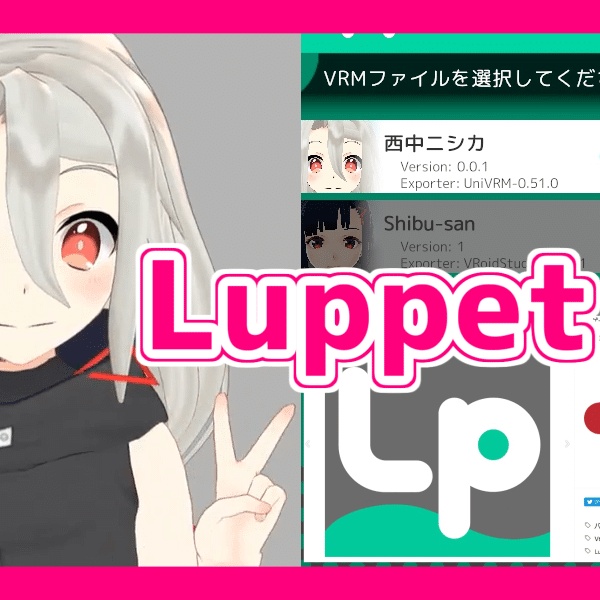Luppetは全身ではなく上半身の動きのみに特化した、Vtuber向けのトラッキングシステムです。
Leap Motion Controllerを購入することで、手や指の動きをトラッキングすることができます。
追加でiFacialMocapを購入すれば、FaceID対応モデルと組み合わせ、さらに高いトラッキング精度を見せることもできます。
全身を映す必要のない配信や動画撮影に使いやすく、生き生きとした動きを映すことができるシステムです。
必要な物・導入
WEBカメラ
WEBカメラはLogicoolのものを、リーズナブルで特に困った点もないのでおすすめしています。
西中はFaceRigでのトラッキングを始めた当初からずっと、C270という2000円弱で購入できるWEBカメラを利用しています。
参考:Amazon Logicool C270n WEBCam
現在は在宅ワークなどの需要によって入荷待ちの状態です。
早くほしい方は3000円ほどにはなりますがC505もおすすめです。
Luppet
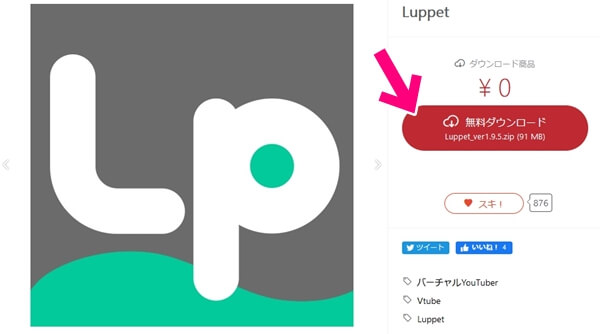
Luppetの体験版を、まずはこちらからダウンロードします。
動作しなかった場合も返金できないシステムのため、必ず先に体験版で試してから、ライセンスを購入しましょう。
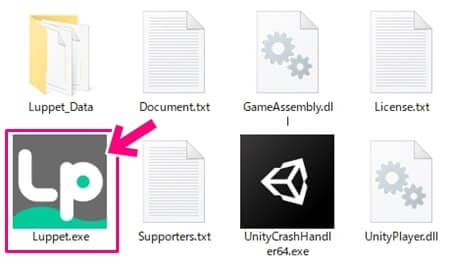
ダウンロードしたzipファイルを右クリックで展開し、Luppet.exeをダブルクリックで起動します。
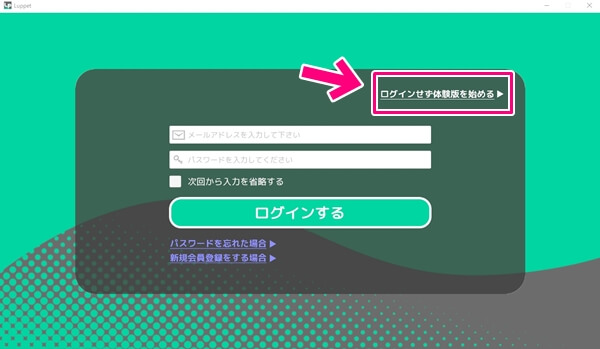
Luppetは動作しなかった場合も返金できないシステムのため、必ず先に体験版で試した後に、ライセンスを購入しましょう。
右上のログインせず体験版を始めるをクリックすると、正常に動作するかを確認できます。

体験版という透かしが入っていますが、動作に問題がなければ大丈夫です。
ライセンスの購入に進みましょう。
ライセンス
体験版の透かしを消すには、Luppetの個人向けライセンスキーが必要です。
こちらのページから購入しましょう。
購入すると12時間以内にBOOTHのダイレクトメッセージにライセンスキーが届きます。
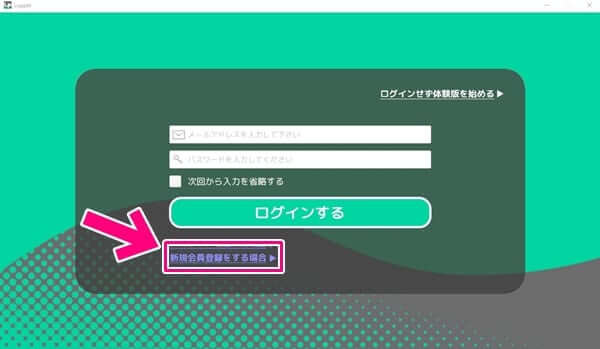
ライセンスキーを入力するには、新規会員登録をし、ログインをする必要があります。
アカウントを作成し、ログインした先でライセンスキーを入力すればOKです。
あるとより楽しいもの
Leap Motion Controller
【Leap Motion Controller / 約10,000円?】
手や指のトラッキングも行うために必要になる機材です。
私は9,900円で購入しましたが、値段がかなり変動しているようです。
この記事作成時点ではAmazonが15,000円、公式代理店が14,300円、最安価がロボショップの11,970円でした。
また、こちらを首元に固定するために、【スマホホルダー / 約300円】を使用しています。
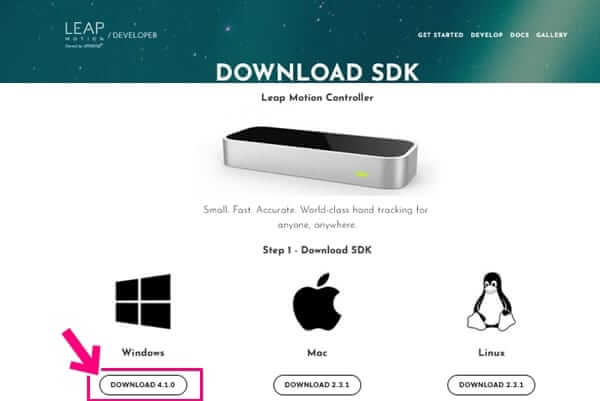
ソフトウェアはこちらからダウンロードします。
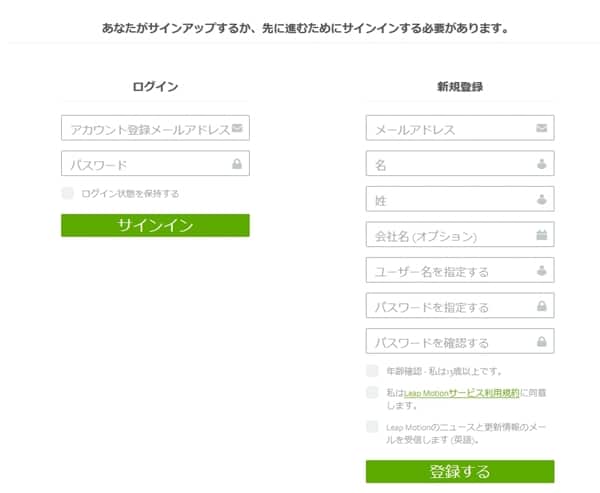
こちらから無料会員登録を行い、規約を確認してダウンロードしましょう。

ダウンロードしたファイルを右クリックで展開し、Leap_Motion_Installer_v4~.exeをダブルクリックで起動します。
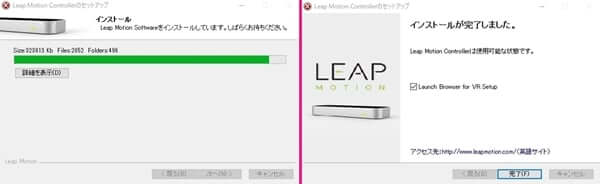
インストールをはじめ、少し待つと完了します。
これでLeapMotionコントロールパネルがインストールされていれば使えるようになっています。
iFacialMocap(要FaceID対応機種)
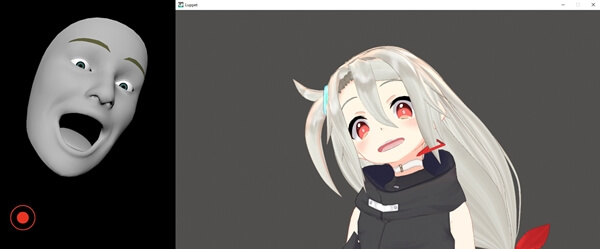
iFacialMocapは精度の高いトラッキングができるようにするアプリです。
iPhoneX以上の機種など、FaceID対応機種が必要になります。

アプリをダウンロードすると、画面上にIPアドレスが表示されています。
接続するためにはWi-fi環境があり、Wi-fiルーターからパソコンへ有線LANが接続されている必要があります。
モデムとパソコンを直接有線LANで繋がないよう、注意してください。
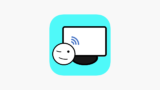
設定・使用
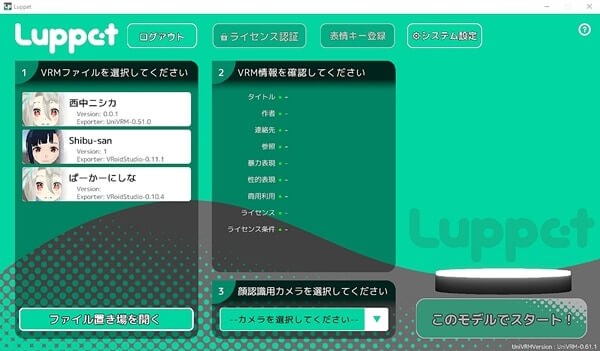
Luppetの設定なのですが、わかりやすさの化身のようなUIをしているので、画面の通りに勧めるだけで問題なく使用できると思います。
最初の画面では使用するVRMファイルをクリックし、カメラを選択、このモデルでスタートをクリックするだけです。
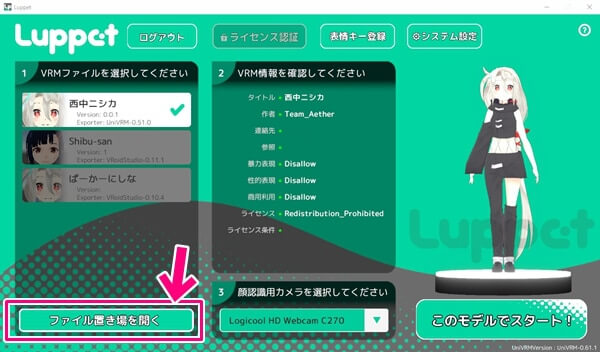
使用するモデルがない場合は、ファイル置き場を開くをクリックしましょう。
開かれたフォルダにVRMファイルを入れ、Luppetを再起動すれば選べるはずです。
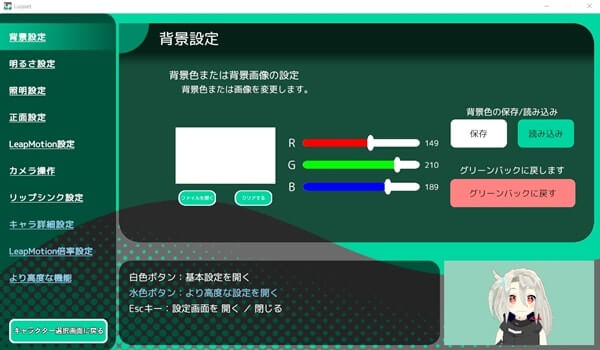
画面やトラッキングの設定についても、左上の項目から順番にクリックし、調整したいところがあればする、くらいで十分です。
設定が完了しましたら、ESCキーで設定画面を閉じましょう。
Leap Motion Controllerは付属のケーブルをPCに差し込み、首元に設置すればすぐに使用することができます。
LeapMotion設定やLeapMotion倍率設定から、おこのみで調整してください。
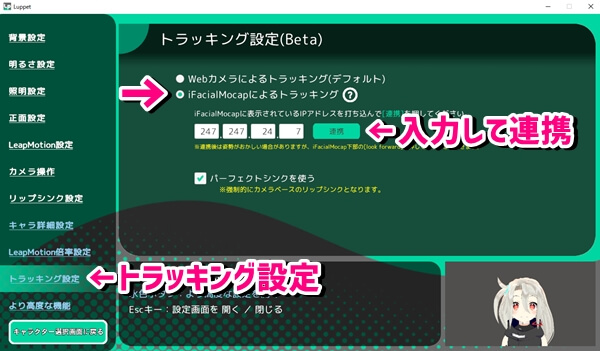
iFacialMocapはトラッキング設定から接続します。
iFacialMocapによるトラッキングを選択し、アプリ上部に表示されたIPアドレスを入力して、連携をクリックすると接続されます。
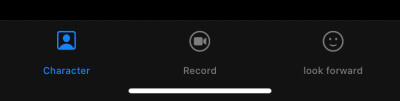
連携後、顔の向きや位置をアプリ右下のlook forwardでリセットしましょう。